İnternete bağlandığınız her aygıta bir IP adresi atanır ve ağlara girerken onu kullanırsınız. Bu yazımızda sizlere Windows, Android, iOS gibi işletim sistemleri için IP değiştirme nasıl yapılır gibi soruların, tüm cevaplarını detaylarıyla anlattık.
IP adresi ya da Türkçe açılımıyla İnternet Protokol adresi, ağlara bağlı cihazların, birbirleriyle veri transferi yapmak için kullandıkları adrestir. Aynı ağlardaki cihazlara verilen IP adresine dahili IP adresi denirken, müşterisi olduğunuz internet servis sağlayıcılarının arabirim oluşturmak için kullandığı harici IP adresi denir.
Windows, Android ve iOS için IP değiştirme nasıl yapılır, IP Değiştirme programları nelerdir sorularının yanıtını verdik. Bu başlıkta sizlere farklı cihazlarda nasıl IP değiştirilirkonusunda yardımcı olacak bir yazı kaleme aldık.
Hangi durumlarda IP adresimizi değiştiririz?
Bazen geçersiz bir IP adresi, bazen bilgisayarımızın bize yönelttiği ve cihazdaki başka aletlerle çakışan yanlış bir IP adresi, bazen de yeni bir ev ağını yeniden yapılandırmak için PC’miz ya da diğer elektronik cihazlarımızın IP adreslerini değiştirmek durumunda kalabiliriz. Bu gibi durumlarda yapmamız gereken en doğru şey, IP adresimizi değiştirerek ağ ile ilgili problemimizi gidermek.Windows 10 IP değiştirme nasıl yapılır?
- Adım #1: Denetim Masası'nı açın ve Ağ ve Paylaşım Merkezi'ni seçin.
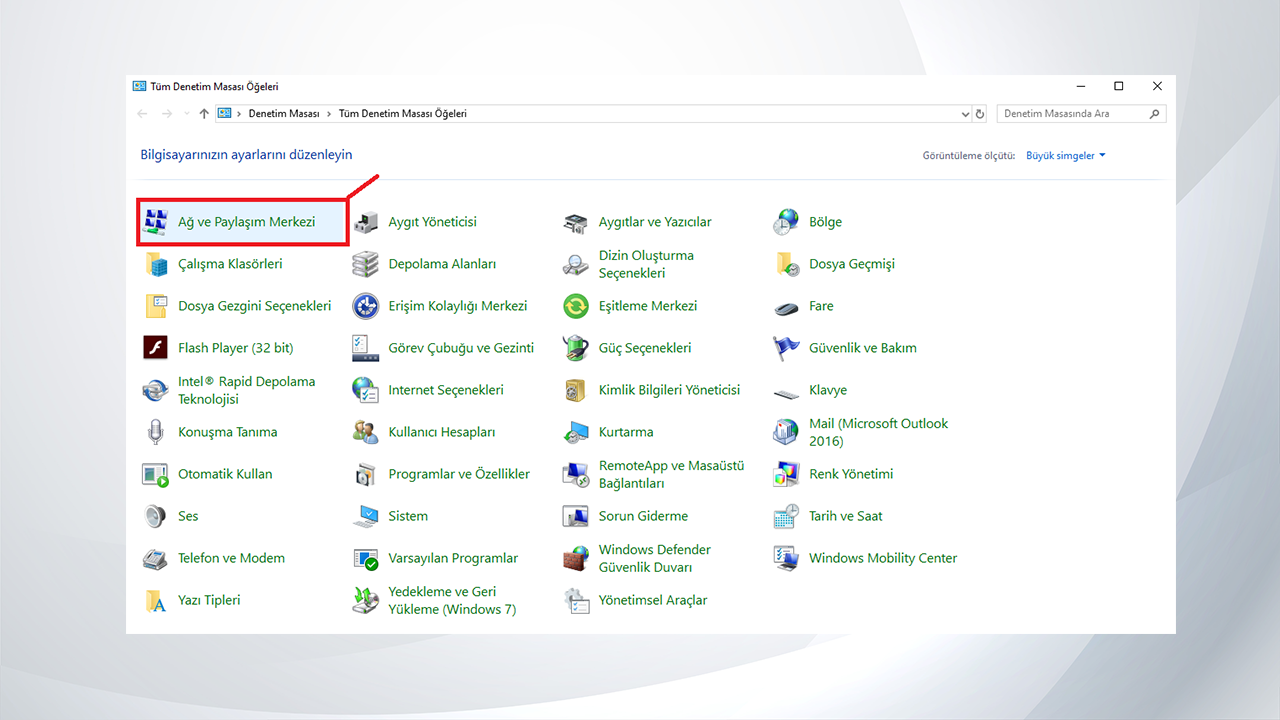
- Adım #2: Bağdaştırıcı ayarlarını değiştir'i seçin.
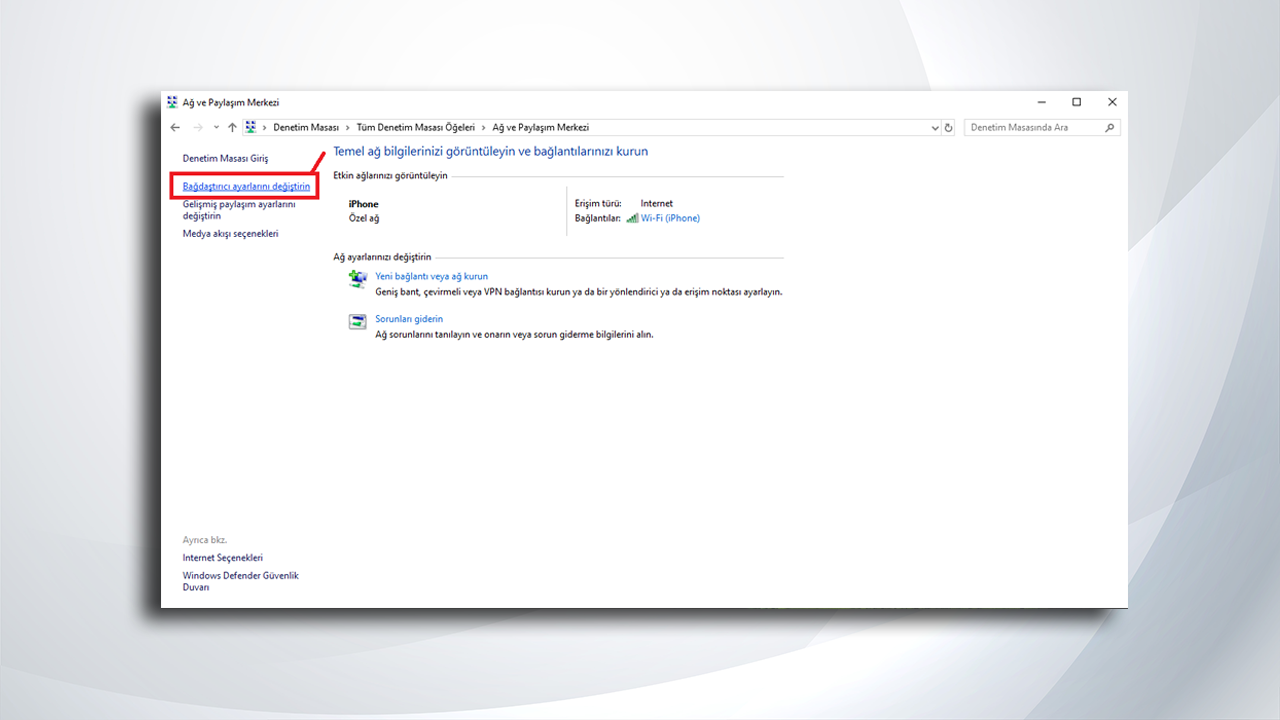
- Adım #3: Bağlantıya çift tıkladıktan sonra Özellikler’i seçin.
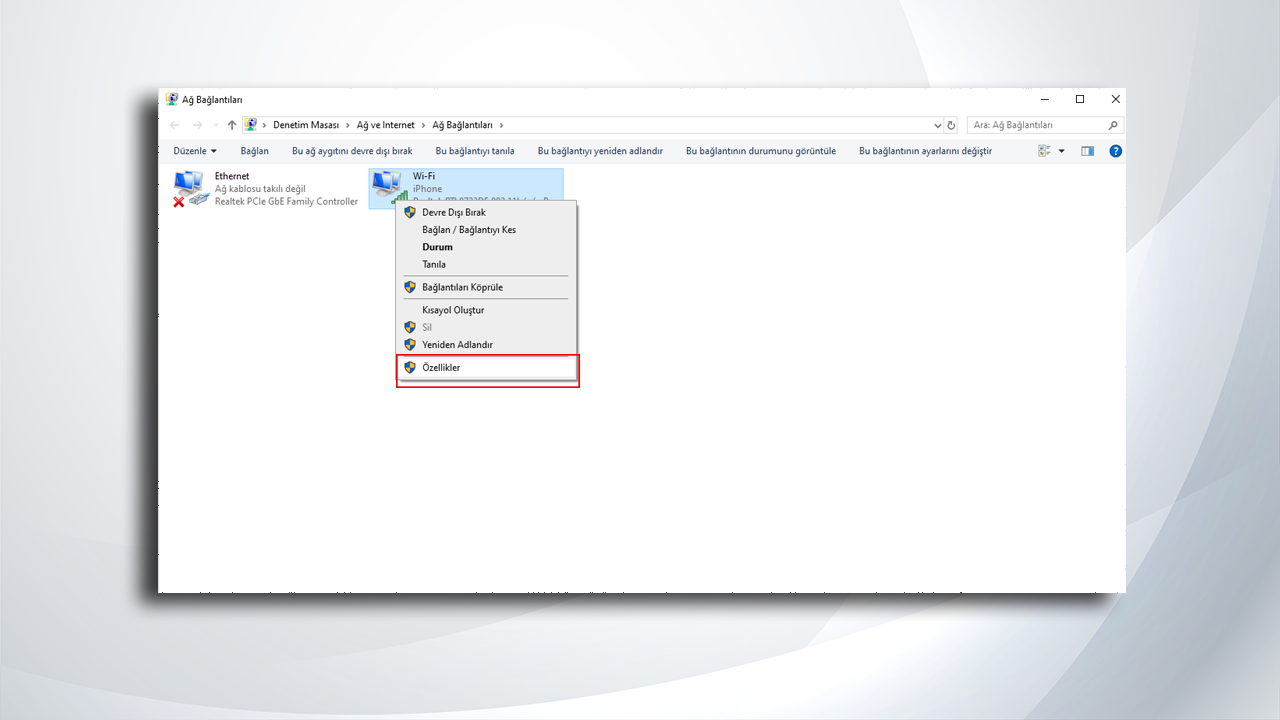
- Adım #4: Internet Protokolü Sürüm 4 (TCP / IPv4) ‘e çift tıklayın.
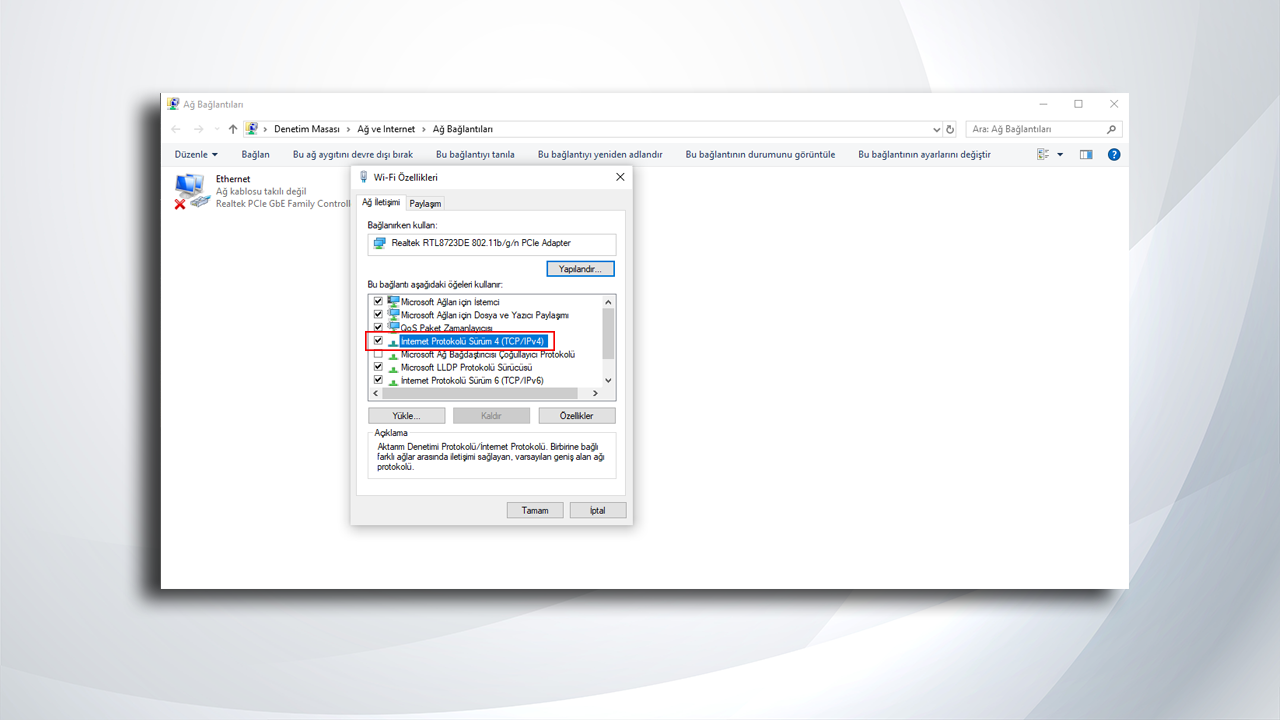
- Adım #5: IP adresini değiştirin veya yönlendiricinin IP adresini kontrol etmesini sağlamak için Otomatik olarak bir IP adresi al'ı seçin.
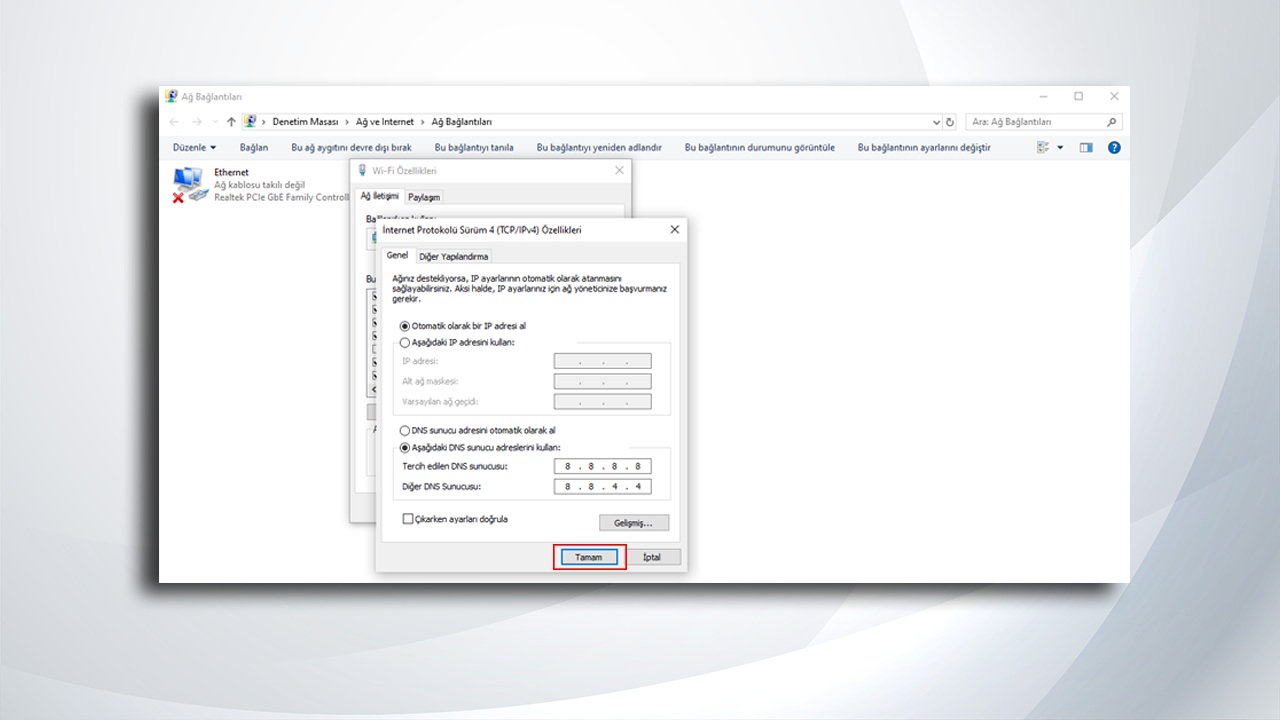
- Adım #6: Otomatik olarak atanan bir IP adresi yerine ikinci seçeneği tıklayıp kullanmak istediğiniz IP adresini yazın ve Tamam’a basarak ekrandan ayrılın.
Android IP değiştirme nasıl yapılır?
- Adım #1: Ayarlar’ı açarak Kablosuz seçeneğine dokunun. Ardından Wi-Fi ağınıza basılı tutun ve Ağı Değiştir’i seçin.
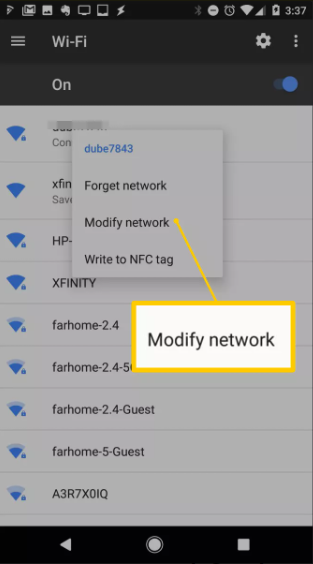
- Adım #2: Gelişmiş ayarlar bölümüne gelin ve ardından seçeneği Statik IP olarak değiştirin.
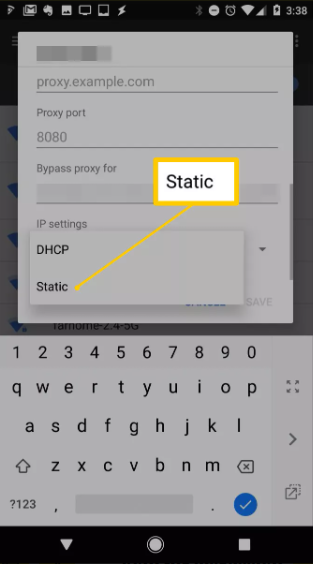
- Adım #3: IP adresi ilgili alana girin.
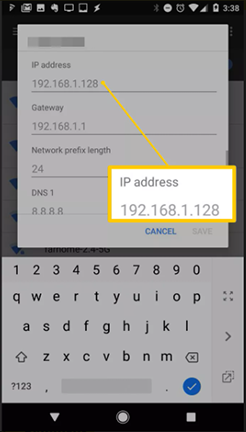
- Adım #4: Ayarlarınızı kaydedin ve çıkın.
- Adım #5: Bağlantıda bir sorun yaşarsanız internet bağlantınızı kapatıp açmayı deneyin.
iPhone (iOS) IP değiştirme nasıl yapılır?
- Adım #1: Telefonunuzdan Ayarlar’ı açın ve Wi-Fi’yi seçerek ağ adınızın yanında bulunan “küçük i” harfine tıklayın.
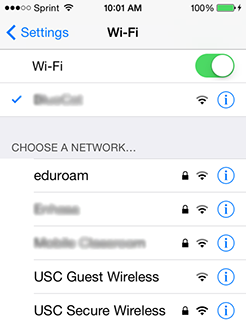
- Adım #2: IP'yi yapılandır'ı seçin.
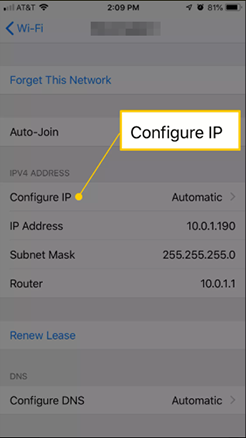
- Adım #3: Manuel'i seçin ve IP adresinizi kutucuğa girin.
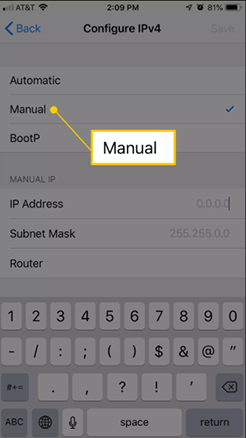
- Adım #4: Ayarlarınızı kaydedin ve çıkın.
